

Spotify Music Converter
Möchtest du jeden Morgen mit deiner Lieblingsmusik von Spotify aufwachen, aber auf eine Reihe von Standard-Wecktöne beschränkt? Kann man mit Spotify einen Wecker stellen? Keine Sorge, dieses Tutorial zeigt dir jetzt die besten 3 Möglichkeiten, deine Lieblingsmusik von Spotify auf Android, iPhone sogar Alexa als Wecker einzustellen.
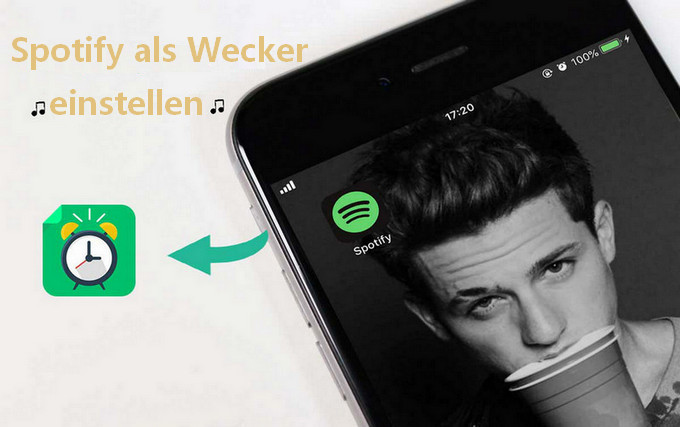
Methode 1. Spotify als Wecker nutzen (Nur auf Android)
Methode 2. Spotify als Wecker nutzen (Auf Android und iOS)
Methode 3. Spotify als Wecker nutzen (Über Alexa)
Da Spotify-App keine Weckerfunktion besitzt, musst du auf Drittanbieter zurückgreifen. Die gute Nachricht ist, dass die Uhr-App von Google die Einstellung deiner Spotify-Songs als Wecker auf dem Android-Smartphone oder -Tablets unterstützt. Diese App ist die beste App, die mit Spotify reibungslos funktioniert. Es ist sehr einfach zu bedienen.
Du musst nur die neueste Version von Google Uhr-App und der Spotify-App von Google Play auf dein Android-Smartphone oder -Tablet herunterladen und dann dein Spotify mit der Google Uhr-App verbinden. Und stelle bitte sicher, dass auf deinen Geräten Android 5.0 Lollipop oder höher läuft. Diese Funktion funktioniert sowohl für kostenlose als auch für Premium-Nutzer, aber nur die Premium-Abonnenten können einen Wecker von einem der Musik-Streaming-Dienste auswählen, während diejenigen mit einem kostenlosen Konto zufällig einen Song als ihren Wecker auswählen.
Schritt 1 Öffne die Uhr-App und wechsele oben auf Wecker.
Schritt 2 Tippe auf einen Wecker, den du bearbeitet möchtest, oder tippe auf das Plus-Symbol, um einen neuen zu erstellen.
Schritt 3 Tippe auf den Standard-Klingelton und und wechsle im sich nun öffnenden Menü zum Reiter Spotify.
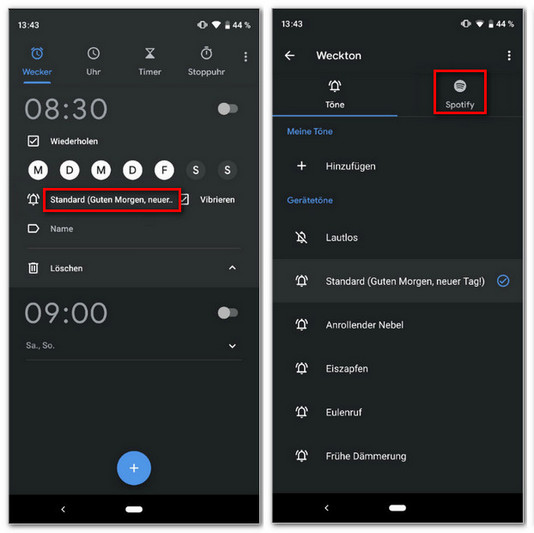
Schritt 4 Wenn du Spotify-Musik zum ersten Mal als Weckton einstellst, musst du die Uhr-App mit Spotify verbinden. Tippe einfach auf die Schaltfläche Verbinden. Dann wirst du weitergeleitet. Bestätige mit OK.
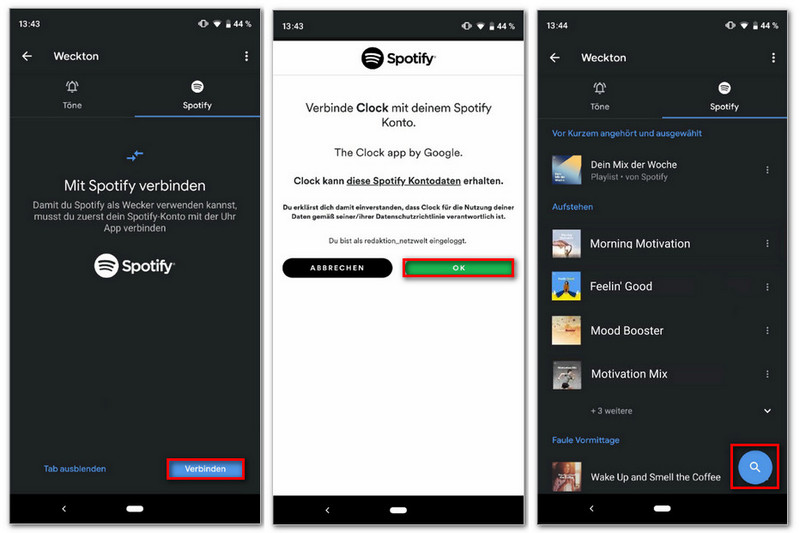
Schritt 5 Nachdem du Spotify mit Google Uhr-App verbunden hast, werden deine Playlists von Spotify in der Uhr-App angezeigt. Über die Lupe kannst du auch nach Titeln suchen. Nun kannst du damit beginnen, deinen Lieblingssongs von Spotify als Wecker einzustellen.
Natürlich gibt es auch einige andere Drittanbieter-App, mit der Du Spotify als Wecker einstellen kannst. Die Apps Wakeify und SpotOn war auch zwei Möglichkeiten auf deinem Android-Smartphone Musik von Spotify als Wecker einzustellen. Aber sie wurden aus restlichen Gründen entfernt.
Bei der ersten Methode haben wir die Drittanbieter-Apps zum Einstellen von Spotify Wecker für iOS-Geräte nicht erwähnt, da alle bekannten Apps aus rechtlichen Gründen blockiert sind, z. B. Spoti Alarm und Alarmify. Einige Artikel empfehlen auch die App Music Alarm Clock, aber nach unseren Tests und Untersuchungen kann diese App zwar aus dem App Store heruntergeladen werden, ihre Funktion ist jedoch schlecht, und die Kommentare der Benutzer dazu sind ebenfalls negativ, sodass wir sie nicht empfehlen.
Da im Apple Store keine Google Uhr-App und andere funktionierende Drittanbieter-Apps verfügbar sind, gehen wir hier einen anderen Weg und erklären eine andere praktikable Methode, mit der du Spotify-Musik als iPhone-Wecker nutzt. Diese Methode funktioniert auch für Android-Geräte, und hier nehmen wir das iPhone als Beispiel, um dir zu zeigen, wie das geht.
Warum kann Spotify-Musik nicht direkt als Wecker eines Mobiltelefons eingestellt werden? Dies wird auf das spezielle Format von Spotify-Musik zurückgeführt. Bevor du Spotify-Musik als iPhone-Wecker einstellst, kannst du zunächst Spotify-Musik mit einer sehr nützlichen Desktop-App Sidify Spotify Music Converter aufnehmen und in das MP3-Format konvertieren.

Spotify Music Converter
 Songs, Playlists, Podcasts von Spotify verlustfrei aufnehmen.
Songs, Playlists, Podcasts von Spotify verlustfrei aufnehmen. Musik in MP3, AAC, FLAC, WAV, AIFF, ALAC konvertieren.
Musik in MP3, AAC, FLAC, WAV, AIFF, ALAC konvertieren. ID3-Tags beibehalten und bearbeiten können.
ID3-Tags beibehalten und bearbeiten können. Die Musik in iTunes exportieren oder auf OneDrive hochladen.
Die Musik in iTunes exportieren oder auf OneDrive hochladen.In diesem Teil zeigen wir dir Schritt für Schritt, wie du Spotify-Musik als iPhone-Wecker einstellst.
Schritt 1 Starte Sidify Spotify Music Converter auf dem Computer, nachdem die Installation abgeschlossen ist. Wähle Spotify-App als Aufnahmeplattform. Die Spotify-App wird anschließend automatisch gestartet.
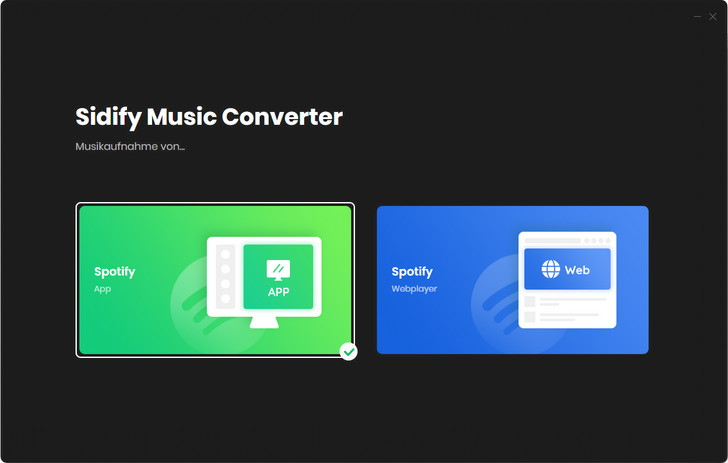
Schritt 2 Klicke auf die Schaltfläche „+“ und ein Hinzufügen-Fenster wird angezeigt, in dem du Spotify-Titel, Playlists oder Podcasts hinzufügen kannst. Du kannst den Link von einem Spotify-Song, einer Playlist oder Podcast in die Zwischenablage kopieren oder einen Song (Playlist) per Drag & Drop direkt in Sidify ziehen.
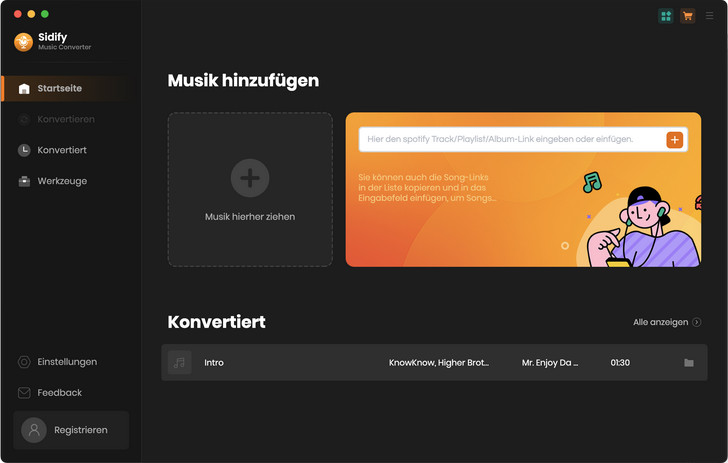
Nachdem Sidify die Inhalte erfolgreich analysiert hat, kannst du Songs auswählen und dann auf „Hinzufügen“ klicken. Dann werden ausgewählte Songs zur Konvertierungsliste hinzugefügt.
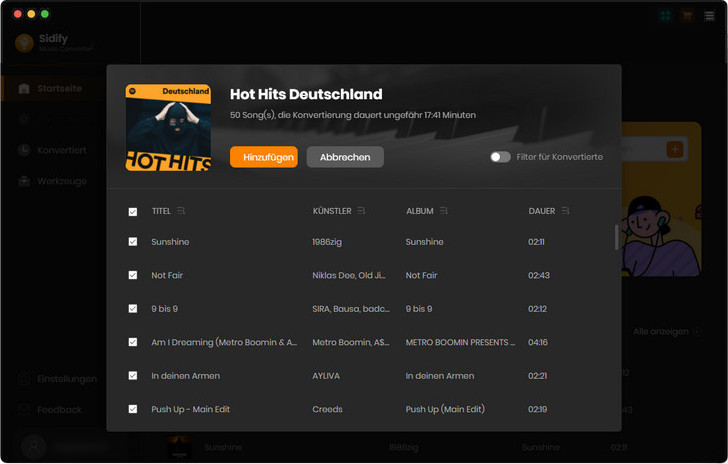
Schritt 3 Klicke auf das Zahnrad-Symbol (oben rechts) und wähle „MP3“ als Ausgabeformat und die gewünschte Bitrate im Popup-Fenster aus.
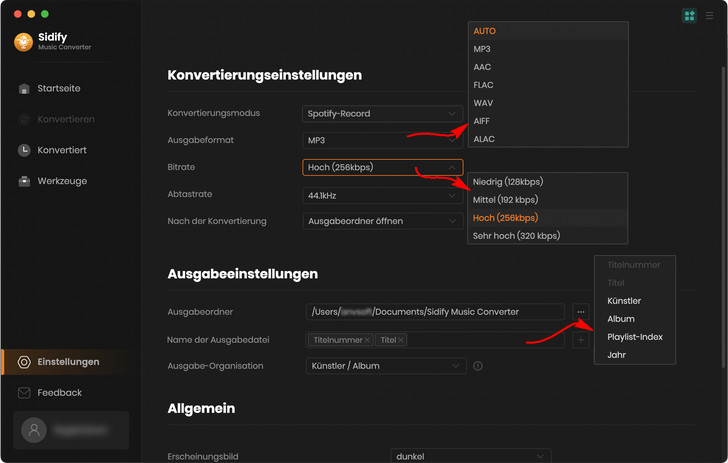
Schritt 4 Klicke auf „Konvertieren“, um mit der Konvertierung von Spotify-Musik in das MP3-Format zu beginnen. Nachdem die Konvertierung abgeschlossen ist, kannst du auf die Registerkarte „Konvertiert“ klicken, um die konvertierte Spotify-Musik zu finden.
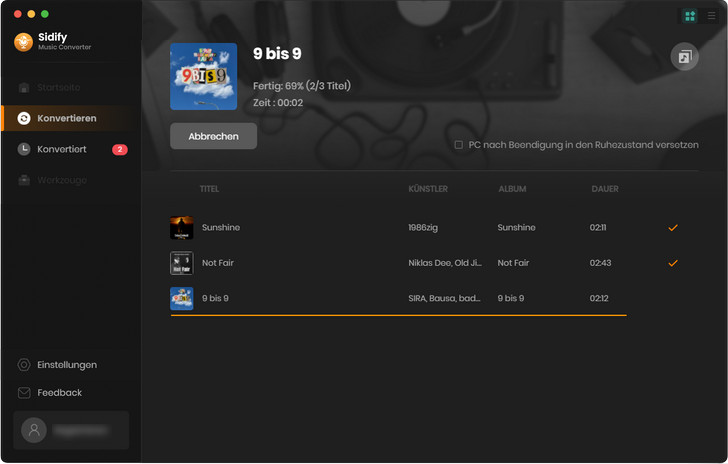
Die Benutzeroberfläche von Sidify ist möglicherweise wegen des Upgrades geändert. Besuche das neueste Tutorial des Programms >>
Du kannst iTunes oder einen anderen vertrauenswürdigen iPhone-Manager verwenden, um die konvertierte Spotify-Musik vom Computer auf das iPhone zu übertragen. Und wenn du deinen bevorzugten Audioteil als Weckton festlegen möchtest, kannst du iTunes oder den iPhone-Manager verwenden, um die konvertierte Spotify-Musik als iPhone-Klingelton zuzuschneiden.

Wenn du die konvertierte Spotify-Musik in gekürzte Segmente speichern möchtest, kannst du mit Syncios Manager deinen eigenen Klingelton mit der konvertierten Spotify-Musik für dein iPhone erstellen und dann den Klingelton auf deinem iPhone auswählen. In diesem Artikel erfährst du mehr darüber.
Mehr Infos >Oder du kannst einen ganzen Song mit iTunes auf das iPhone übertragen und mit GarageBand die konvertierte Spotify-Musik in 40 Sekunden schneiden und als iPhone-Wecker zu speichern.
In Teil 2 erhältst du neue iPhone-Wecktöne, der von Spotify-Musik erstellt wurde. Du kannst es überprüfen, indem du auf Einstellungen > Töne & Haptik > Klingelton klickst. Jetzt kannst du auf Uhr > Bearbeiten > Ton klicken, und die von dir erstellten iPhone-Wecktöne werden in der Liste angezeigt. Wähle einfach einen beliebigen aus, um ihn als deinen neuen Weckton festzulegen.
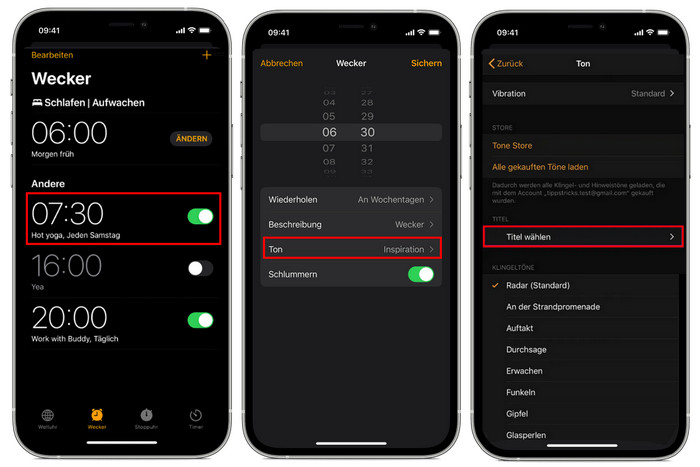
Und wenn dein Zielgerät Android ist, wäre die Sache einfacher. Du musst nur die konvertierte Spotify-Musik per USB-Kabel oder Wi-Fi auf ein Android-Smartphone oder -Tablet übertragen, und dann kannst du die Songs anpassen und als deinen Weckton festlegen.
Wenn du den Smart-Lautsprecher Amazon Echo auch nutzt, kannst du auch über Alexa Wecker mit Spotify-Musik einrichten. Hier ist die Anleitung:
Schritt 1 Öffne Alexa-App auf deinem Smartphone und tippe unten auf die Registerkarte Mehr & Einstellungen & Musik.
Schritt 2 Amazon Echo unterstützt die Musik-Streaming-Dienste Amazon Music, Spotify, Tuneln. Wähle hier Spotify aus und verknüpfe dein Spotify-Konto mit Alexa.
Schritt 3 Gehe zu Musik & Standardmusikdienste zurück. Wähle Spotify nochmals aus und tippe auf FERTIG.
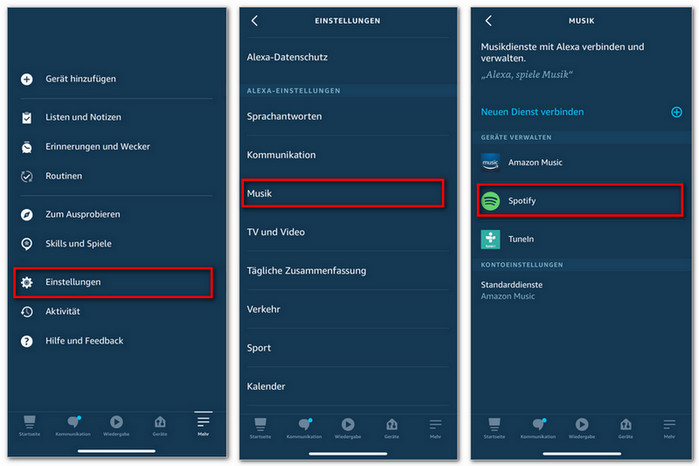
Schritt 4 Jetzt sagst du zu Alexa „Stelle einen Wecker für [Uhrzeit] mit [Musikgenre oder Song]“. Dann wird Spotify als Wecker eingerichtet.
Hier sind die besten 3 Methoden, um Spotify als Wecker einzustellen. Du kannst die Methode wählen, die am besten zu dir passt. Methode 2 scheint ein wenig kompliziert zu sein, aber wenn du ein erfahrener iOS-Nutzer bist, hast du alles unter deiner Kontrolle.
Hinweis: Mit der kostenlosen Testversion von Spotify Music Converter können Sie jedes Songs 1 Minute lang konvertieren. Um die Beschränkung aufzuheben, schalten Sie bitte die Vollversion frei.